Edulog
Centre d'aide Edulog : IalNoteAPB
Accueil ::
Aide IAL :: Aide Vie Scolaire :: Aide CDTEL :: Aide 123Web Historique :: Connexion ::
Vous êtes 216.73.216.88
Enregistrer un fichier dans APB - Mode d'emploi
L'équipe Edulog tient à remercier Mme Boucart (Lycée Grégor Mendel, 94) qui a permis de réaliser ce pas à pas.
Avant de commencer, assurez-vous d'avoir sur votre disque local, le ou les fichier(s) à remonter dans APB (en savoir plus...)
Étape 1 : chargement du fichier
Accédez à la remontée des notes dans APB :
> menu « élèves », « accéder à la remontée des notes et appréciations »
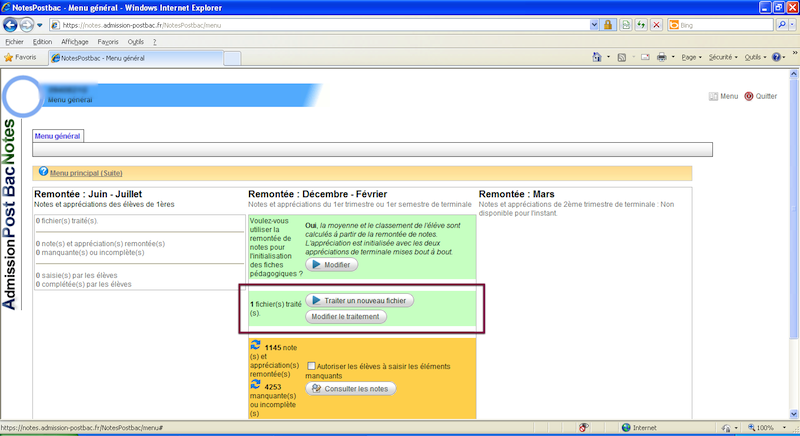
Choisir : "traiter un nouveau dossier"
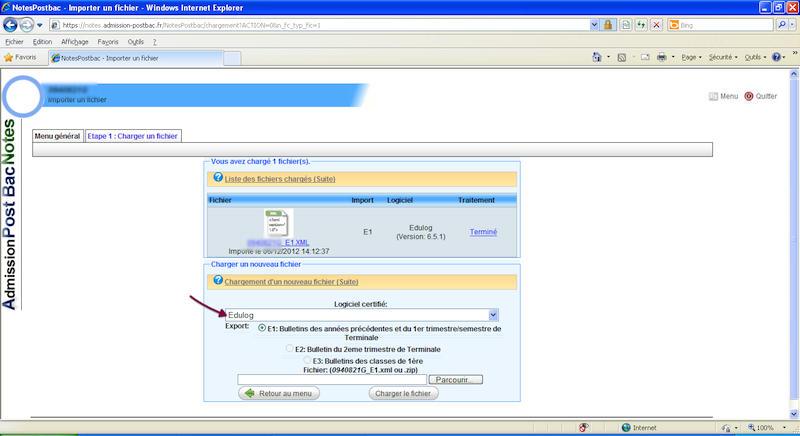
Choisir : chargement d’un nouveau fichier et indiquer chemin d’acces
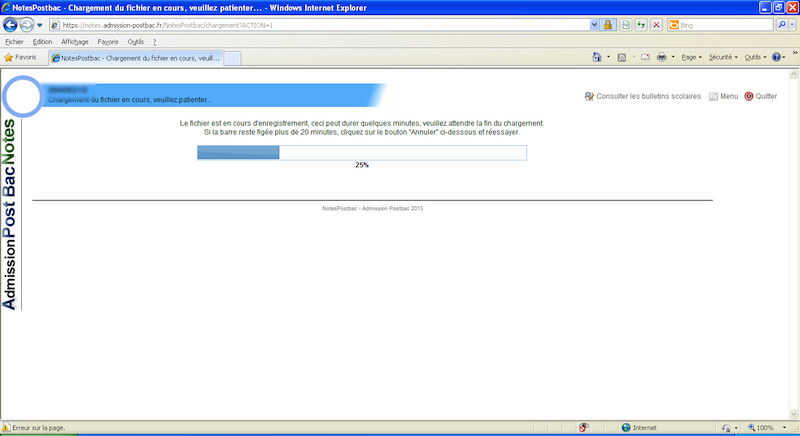
Patienter...
Étape 2 : vérifications et correspondances
Une fois le fichier chargé, il est nécessaire de rapprocher les données extraites d'IAL avec les données présentes dans les référentiels APB (Sconet/SIECLE).
Il s'agit donc de faire correspondre : les professeurs, les classes, les élèves et enfin les matières.
Généralement, la plupart des zones sont correctement remplies, mais il s'agit de contrôler l'intégralité des données
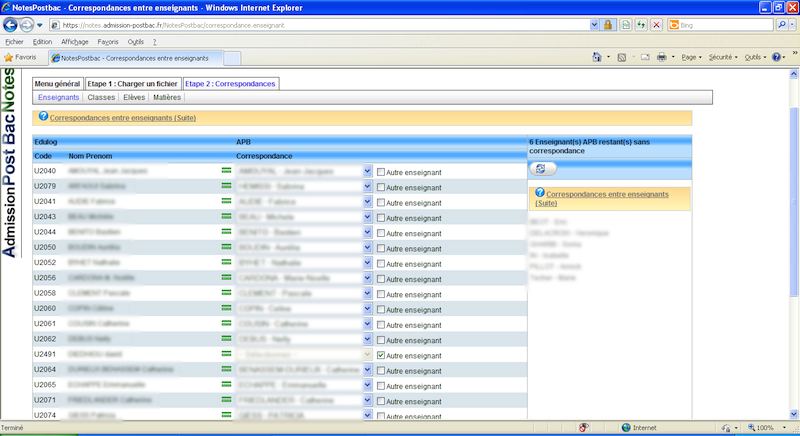
Valider la correspondance des profs
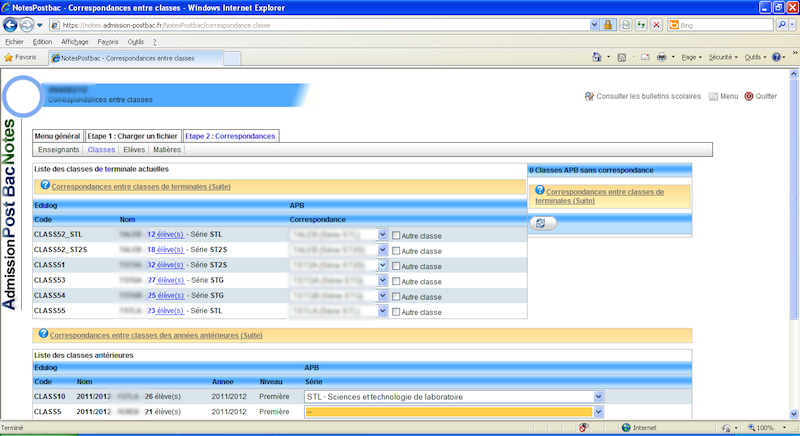
Valider la correspondance des classes
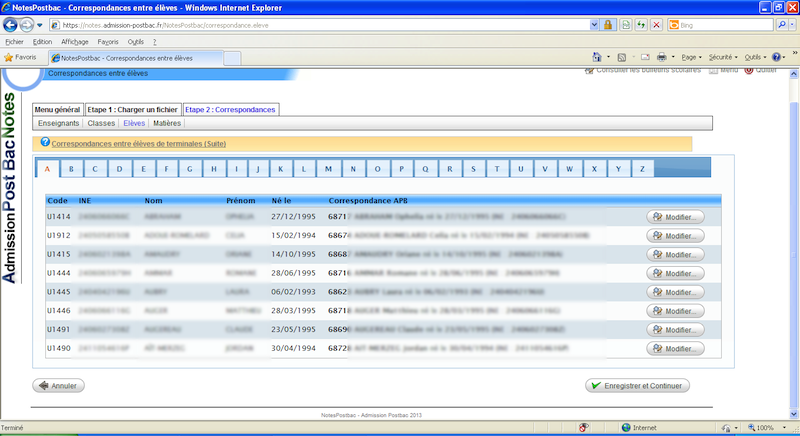
Valider la correspondance des élèves
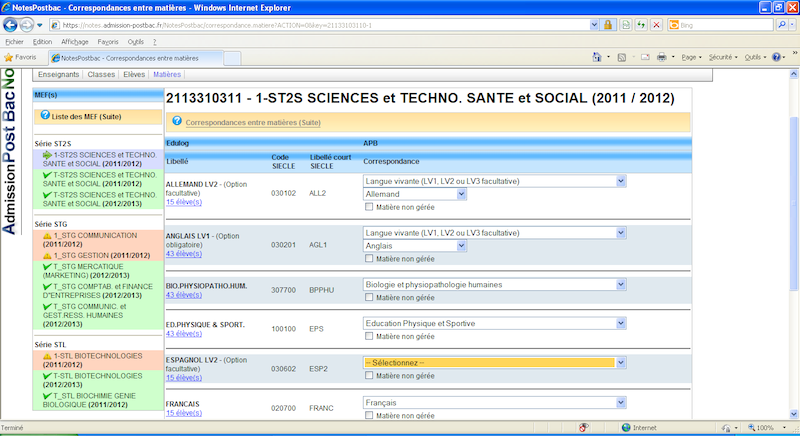
Valider la correspondance des matières
Étape 3 : doublons de matières
Un doublon de matière apparaît si plusieurs notes d'un même bulletin scolaire correspondent à la même matière dans APB. Cela peut se produire si les élèves ont plusieurs notes dans la même matière, ou bien si les élèves ont des notes dans des matières, qui sont différentes dans le fichier, mais qui ont été mises en correspondance avec la même matière APB.
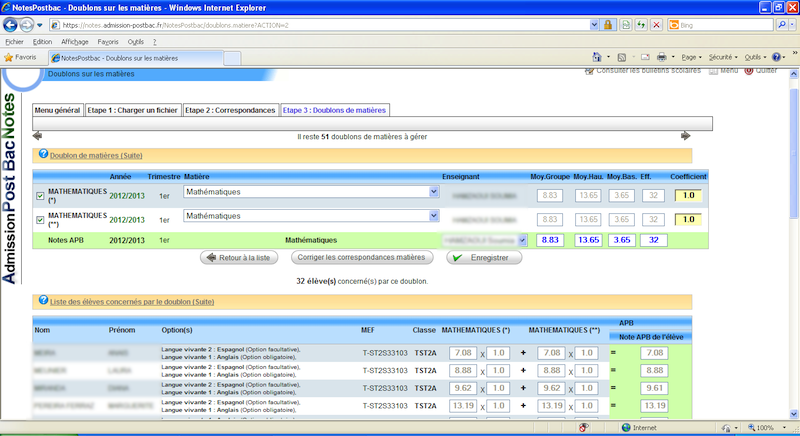
N'hésitez pas à consulter l'aide qui détaille précisément tous les cas de fonctionnement :
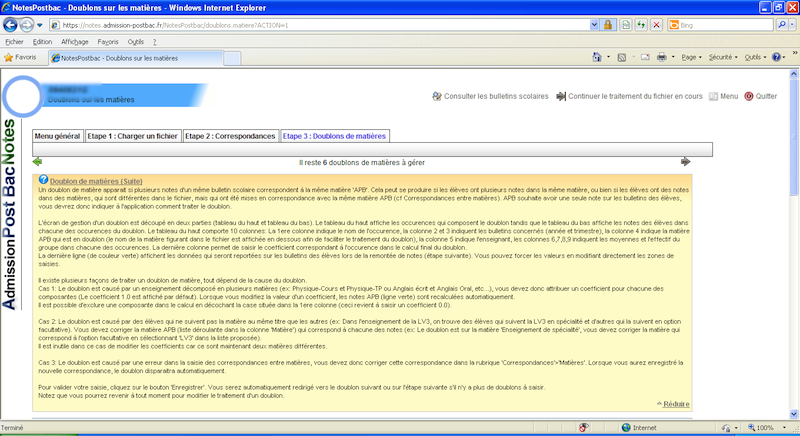
Étape 4 : la remontée effective des notes
Une fois les correspondances enregistrées et les doublons supprimés vous pouvez procéder à la remontée effective des notes.
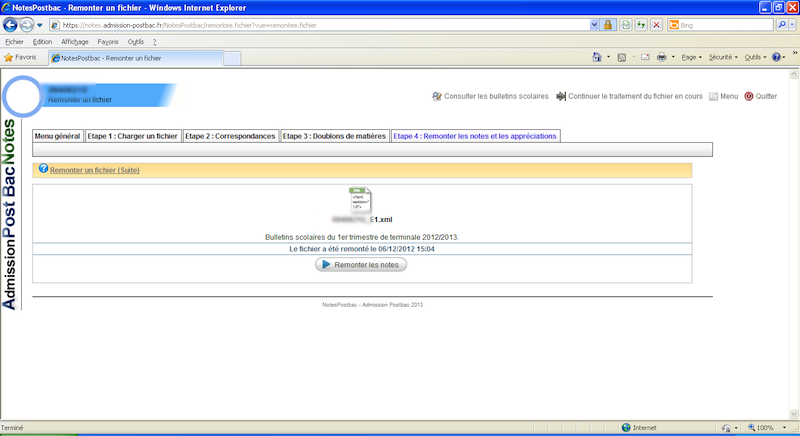
La page de résultats vous indique le nombre de notes remontées et vous indique le nombre de notes manquantes.
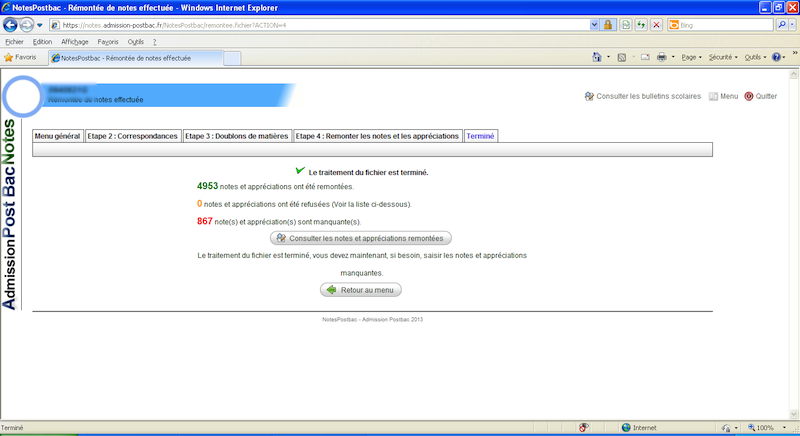
Cliquez sur le bouton "Consulter les notes et appréciations remontées" et utilisez le moteur de recherche, en particulier l'option "afficher uniquement les notes vides ou incomplète à saisir"...
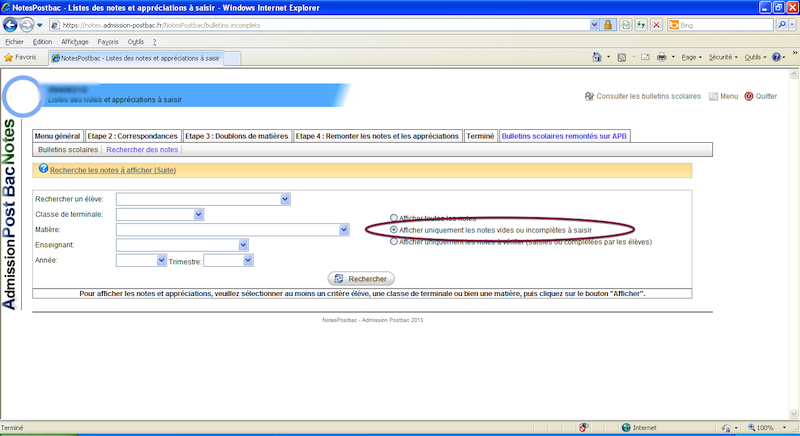
... Et corrigez les éléments éventuellement manquants
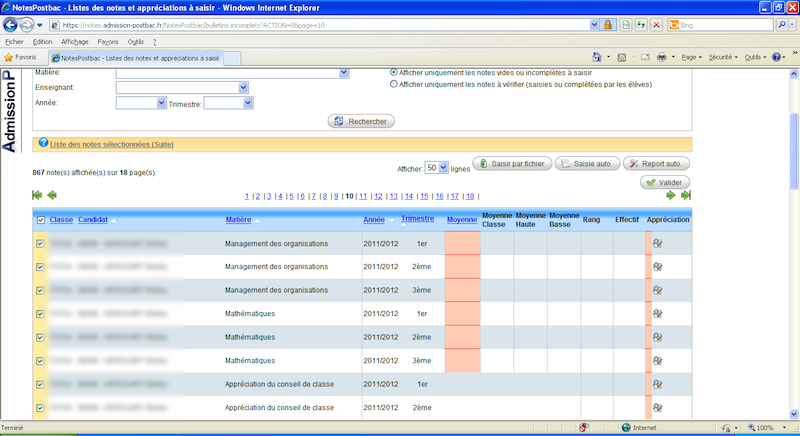
Il n'y a pas de commentaire sur cette page.
[Afficher commentaires/formulaire]
Fonctionne avec WikiNi 0.5.0 (interwiki)